Sich in einem neuen Tool (gerade wenn es so umfangreich ist) zurechtzufinden, ist nicht immer einfach. Zumindest ging es mir so, als ich vor längerem das erste mal mit Eclipse zu tun hatte. Ich glaube, es war Marcus Fihlon, ein Entwicklerkollege aus Norddeutschland, der inzwischen in der Schweiz wohnt und arbeitet, der mir das seinerzeit empfohlen hatte. Da stand ich erst einmal wie der sprichwörtliche “Ochs’ vor dem Scheunentor”. Inzwischen geht es mir deutlich besser. Falls du ebenfalls neu in der Thematik bist und die gleichen Probleme hast, kann dieser Artikel dir vielleicht helfen.
Nachdem ich in Eclipse, das Schweizer Offiziersmesser für den Entwickler gewissermaßen direkt in medias res gegangen bin, wird nun also das Prequel nachgeschoben. Schließlich hat Star Wars ja auch mit den Episoden vier bis sechs begonnen, um dann eins bis drei nachzulegen und in wenigen Tagen mit Episode 7 weiter zu machen :-)
Ich werde diese Beschreibung auch weiterhin auf PyDev aufbauen, da dies im Moment meine Umgebung ist und ich so nicht zusätzlich Arbeit in diesen Artikel investieren muss.
Also, lies weiter und … MAY THE FORCE BE WITH YOU!
In diesem Artikel
Was ist wo?
Zunächst wirst du, wenn du (wie ich) mit der Microsoft-Welt einigermaßen vertraut bist, schon Bekanntschaft mit den Ribbons gemacht haben. Diese Dinger werden sehr kontrovers diskutiert. Daher sei zur Abgrenzung eines festgestellt: Eclipse hat keine Ribbons, sondern ist noch ganz klassisch mit Menü- und Symbolleiste aufgebaut.
Plugins installieren
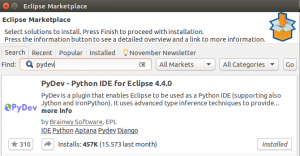
PyDev im Eclipse-Marketplace
Wie schon im ersten Artikel erwähnt, geht dies über “Help –> Eclipse Marketplace”. Du suchst nach einem passenden Begriff (z.B. “pydev”) und klickst bei dem gefundenen Eintrag dann auf “Install”. Manchmal musst du zwischendurch noch eine Lizenz bestätigen. Nach jeder Installation muss Eclipse neu gestartet werden.
Eclipse und Plugins konfigurieren
Jedes Plugin dürfte mehr oder weniger umfangreiche Einstellungen mitbringen. Diese findest du unter “Window –> Preferences”. Im Gegensatz zu einigen anderen Programmen ist dies unter Windows und Linux identisch.
Wer auf verschiedenen Rechnern entwickelt und gern die gleichen Einstellungen auf allen Systemen haben möchte, wird sicherlich von dem folgenden Tipp profitieren. Es ist nämlich möglich, die Einstellungen von Eclipse und den installierten Plugins zu ex- und importieren.
Im- und Export von Einstellungen
Die zugehörigen Befehle befinden sich im “File”-Menü und heißen naheliegenderweise “Import” und “Export”. Die Einstellungen (“Preferences”) befinden sich in der Rubrik “General”. Der Dateityp lautet “.epf” (vermutlich “Eclpise Preferences File”). Die Datei kann über Netzwerk, USB-Stick, Zauberei oder Brieftaube dann zu einem anderen PC transportiert und dort mittels “File –> Import” wieder importiert werden.
Damit müssten wir zunächst alles gefunden haben, was für den Anfang notwendig ist. Schau dir die Einstellungen in Ruhe durch, damit du ungefähr eine Vorstellung von der Mächtigkeit von Eclipse und den Plugins hast.
Und denk daran: HÜTE DICH VOR DER DUNKLEN SEITE (.net) DER MACHT!

Neueste Kommentare